
美國SSP-G4轉轉脂-免費送韓國原廠AEY懶人瘦瘦貼
最後更新日111年6月24日

蝦皮賣場:https://shopee.tw/shop/30405365/
PCHome賣場:http://seller.pcstore.com.tw/S128780730 (對不起 這裡很久沒更新,有空時會重新整理)
游標移向圖片會放大
小達人點讀筆使用教學目錄
|
 給孩子用的,建議您看完以下影片: 給孩子用的,建議您看完以下影片:

只要是受歡迎的書目就會有盜版,尤其是原文點讀版(點我了解更多)。
|
一、安裝小達人客戶端程式
二、下載點讀包
三、安裝點讀包
四、使用書名貼和內容貼製作點讀書
五、下載廖彩杏點讀包練習圖書館點讀書製作(進階)
六、製作點讀包
七、用錄音貼製作點讀歌本(免裝程式,不需錄音)
八、點讀筆錄音後用錄音貼播放(免操作電腦)
九、如何查看點讀筆內裝了什麼檔案
十、趣樂任我貼─MP3播放卡使用方法
十一、趣樂任我貼─智能播放卡檢測相容性
十二、趣樂任我貼─智能故事貼使用方法 (108.04新增)
點讀筆內的音檔可自動一首接著一首播放
一、安裝小達人客戶端程式
點讀筆的筆頭是光學識別器,它能讀取佈於書上的點讀碼,在依據讀到的點讀碼播放對應的聲音檔案;聲音檔案俗稱點讀包,不同廠牌點讀筆的點讀包格式不同,小達人筆使用的點讀包副檔名為.dab。
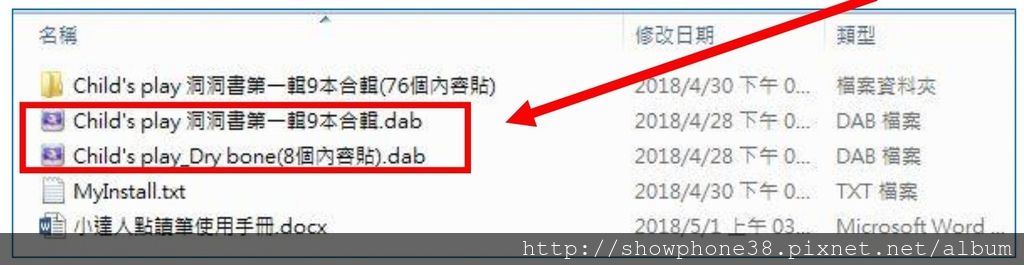
一般市售點讀筆,預先將書籍用到的點讀包裝好在筆內,使用者打開就可以使用,方便簡單,但無法更動點讀筆的內容;小達人點讀筆不同的地方在於提供客戶端程式,讓使用者可以安裝、刪除及製作點讀包;Mac電腦亦有支援,但無製作點讀包功能,仍可以利用錄音貼製作點讀書,錄音貼不適合做逐句點讀效果,因為貼紙材料很快用完,後續陸續介紹。
 下載客戶端程式
下載客戶端程式
請將程式下載到 電腦C槽或 D槽或其他分割槽上,不要存到隨身碟等外接儲存裝置上,可能會導致安裝失敗。
Windows7/8/xp/10(32/64位元)用版本:點我下載
Mac版(MacOS 10.10以上版本):點我下載
Windows綠色免安裝版:點我下載
也可自行到官網http://www.maiya.com 下載安裝。
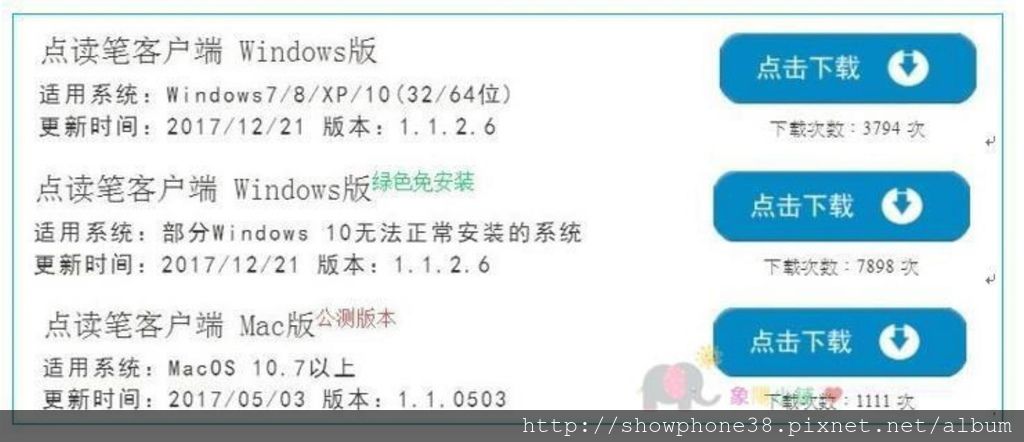
安裝完成後,桌面  點2下開啟客戶端程式(紅框處),開啟時左邊會出現在線資源,官方教學文件可在此取得。
點2下開啟客戶端程式(紅框處),開啟時左邊會出現在線資源,官方教學文件可在此取得。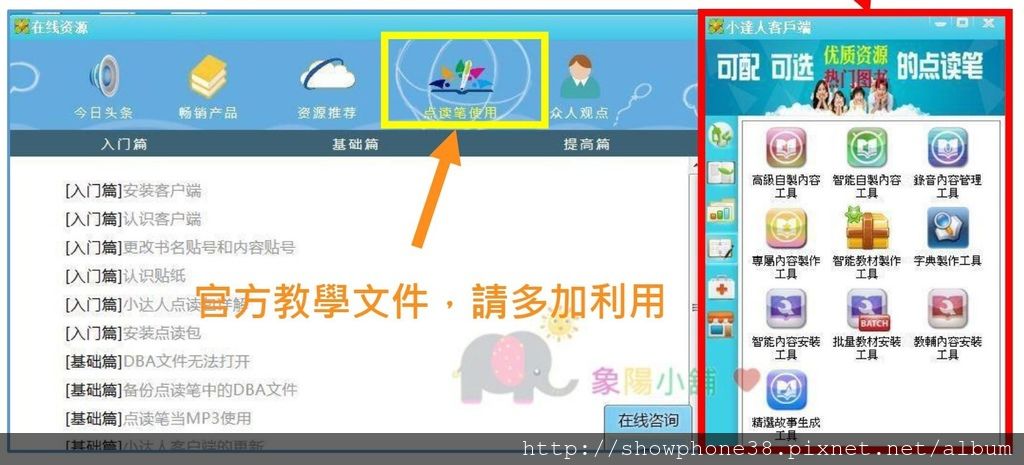
 回教學目錄
回教學目錄
二、下載點讀包
請依下列步驟將本舖提供的點讀包檔案下載到電腦C槽或D槽或其他分割槽(不要將檔案存到點讀筆空間內)
步驟如下:
步驟1 將網址貼到瀏覽器的網址列後按Enter鍵
購書後本舖提供點讀包下載網址。
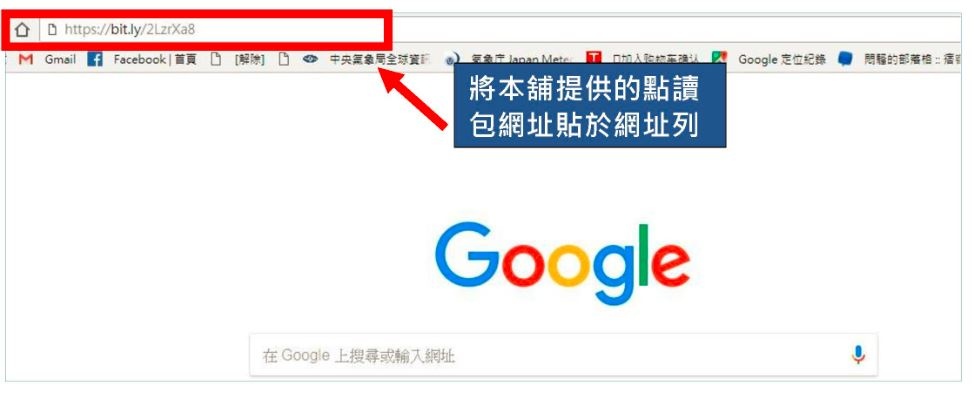
列出可下載的檔案(檔案存於Google雲端硬碟):
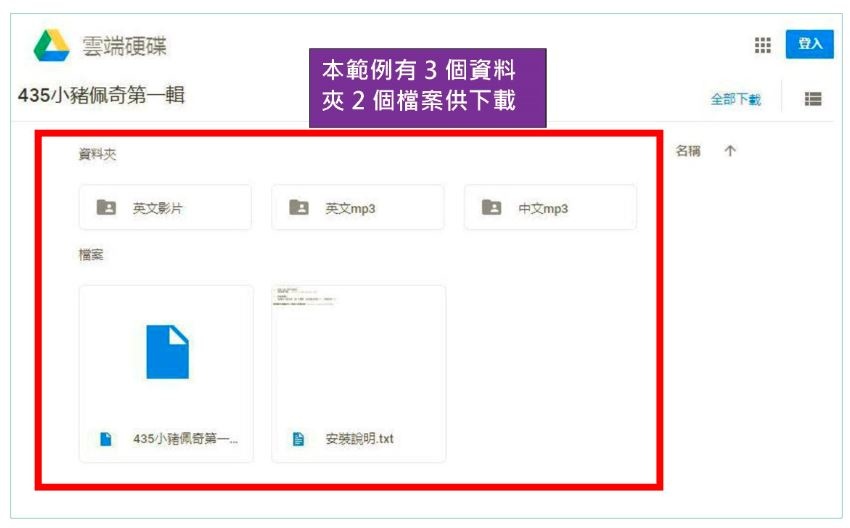
步驟2 下載檔案(可選全部下載或各別下載)
點全部下載時檔案會被壓縮成Zip檔,不知如何開啟Zip檔案者或檔案太大時請選各別下載。
2-1 全部下載
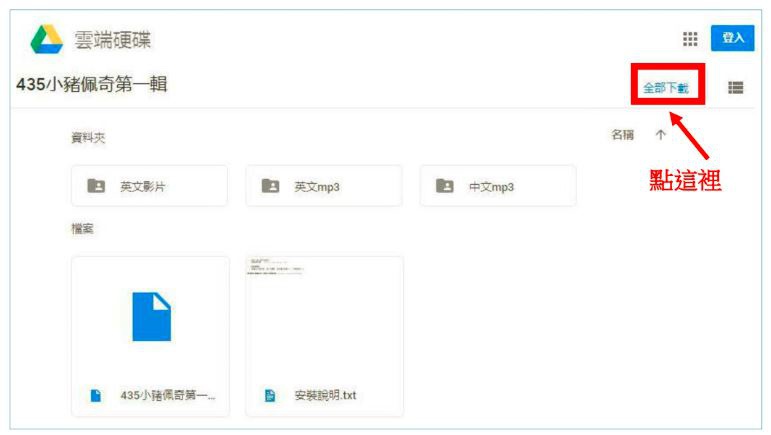
接著畫面右下角跳出 正在壓縮檔案的訊息
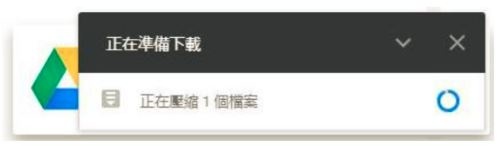
壓縮好後瀏覽器左下方出現下方紅框處圖示,表示檔案正在下載(顯示檔案大小563MB,預估剩餘秒數27秒等訊息
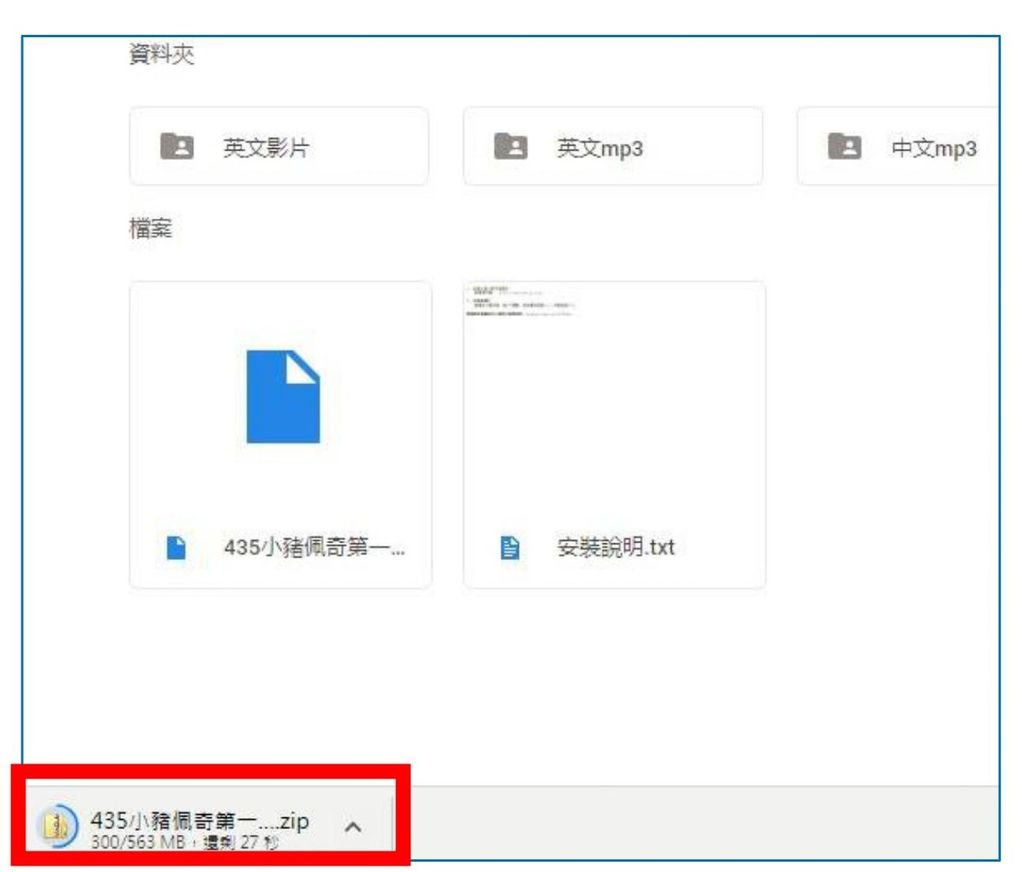
或跳出下方視窗,設定好檔案儲存路徑後點存檔開始下載
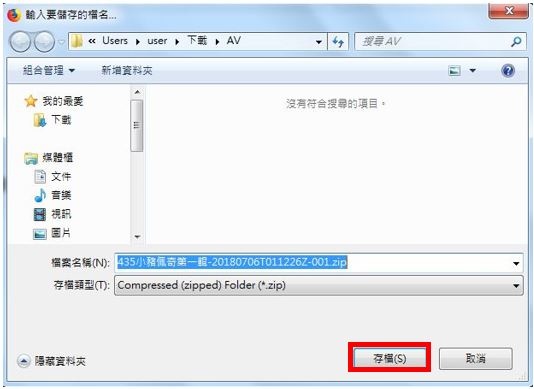
2-2 各別下載
滑鼠游標移向欲下載的檔案,點一下向下箭頭
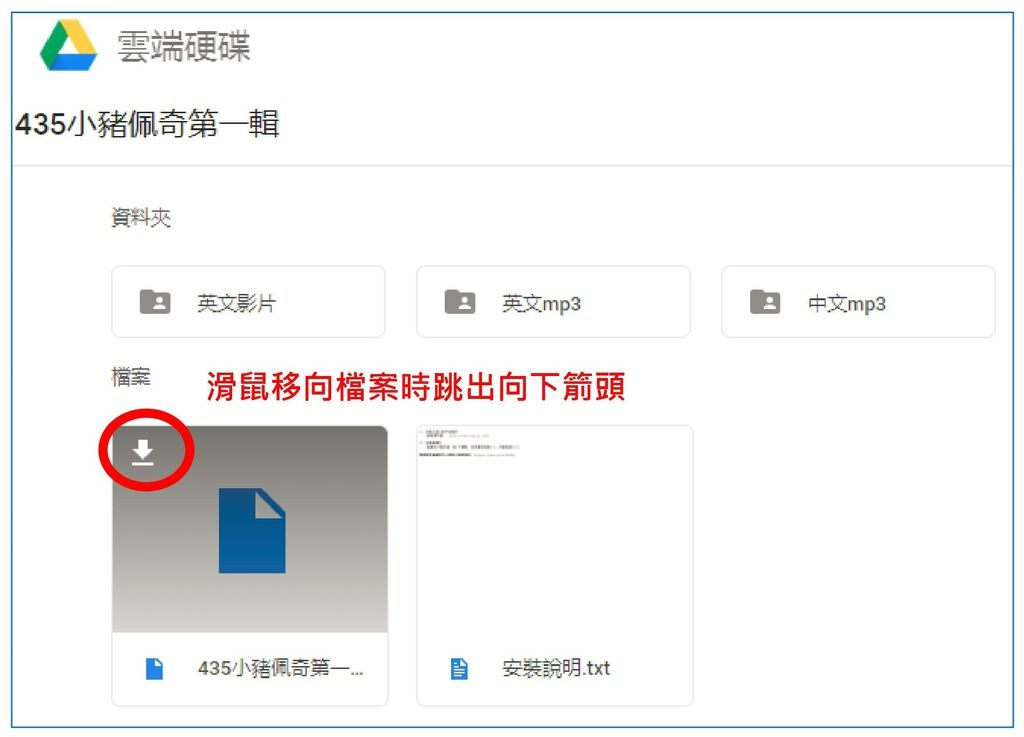
跳出下方視窗,設定好檔案儲存路徑後點存檔開始下載
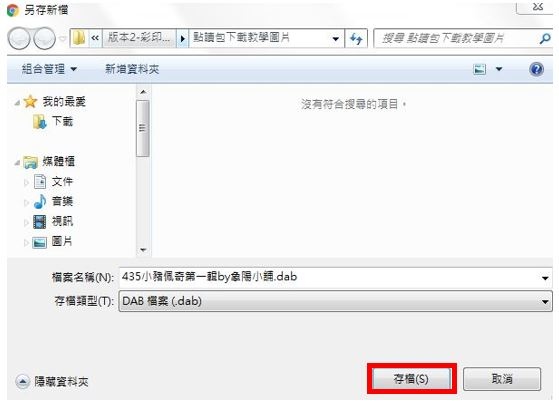
 回教學目錄
回教學目錄
三、安裝點讀包
請先依前章節安裝好小達人客戶端程式、下載點讀包,再開始本章節,
手上有點讀包想學怎麽安裝者,可參考本範例,除步驟2的書名貼號和內容貼號設定請詢問書商外,其他步驟都一樣。
(通常將書名貼號的設定值就放在點讀包的檔名裡)
書名貼號和內容貼號設定詳細說明可看三、使用書名貼和內容貼製作點讀書)。
安裝前請先確定點讀包下載完整
以下示範安裝〝Child’s play_Dry bone(8個內容貼).dab〞這個點讀包(點我下載檔案練習),請將點讀包下載到電腦(C槽或D槽或其他槽,就是不要裝到點讀筆的儲存空間內)實務上常發生下載不全導致安裝失敗情形,所以下載完後請先檢查點讀包大小,
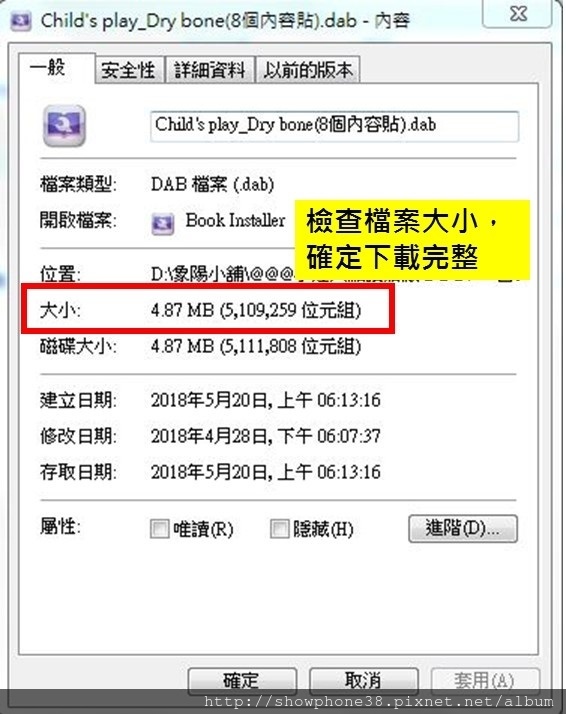
步驟1 點讀筆關機,使用USB線連接到電腦
使用方式同隨身碟,隨插即用,免裝驅動程式,裝置出現抽取式磁碟表示成功連上,
未出現,請拔出重新接上或換條USB線試看看。

步驟2 點2下點讀包,開始安裝
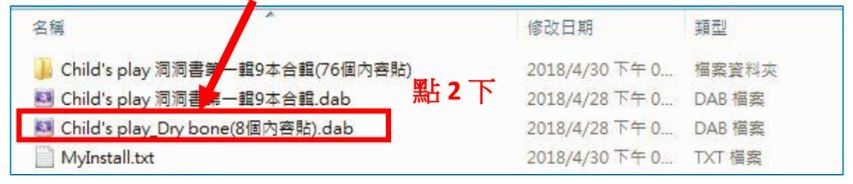
彈出點讀包的安裝介面,書名貼號設定001,內容貼起始貼號設定0001,再點安裝(提醒您!! 您現在看到的是範例,點讀包的設定值每套都不一樣,請看檔名上的數字或洽書商)。 後面補充說明請一定要看!!!
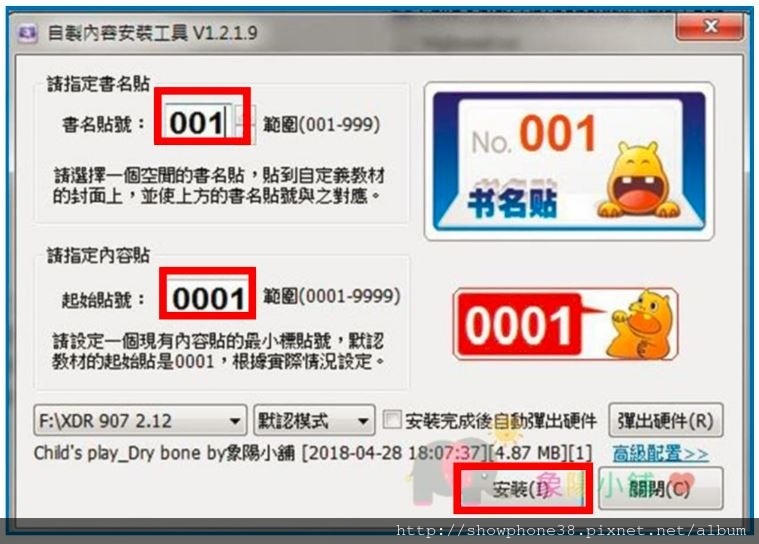
|
補充說明(很重要必看):
另一種安裝畫面如下:
點讀包檔名也是.dab,只需要輸入書名貼號(不用輸入內容貼號!!!),
本範例baby all套書,為他牌點讀筆用書(蓋世童書用小怪獸筆),這類書的安裝畫面如此,使用時點該書的入口(通常在書封面)筆會發出進入"點讀模式"提示,使用後要再點"同套書"的入口一次,筆發出"退出點讀模式"提示因後,才可以點讀別的商品。
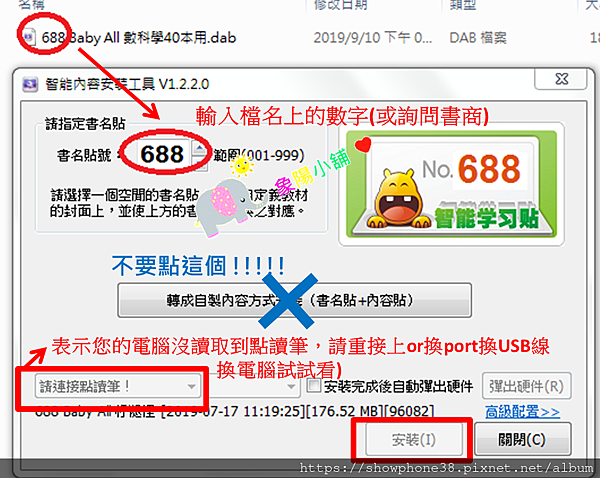
|
步驟3 開啟小達人客戶端程式,查看是否安裝好
進左邊選項中的內容管理可看筆內全部的點讀包清單,找到書名001這筆,表示安裝成功,之後新安裝的點讀包如果設定書名貼001,此安裝內容就會被覆蓋掉。

 回教學目錄
回教學目錄
四、使用書名貼和內容貼製作點讀書
依前述步驟裝好點讀包,再配合使用書名貼和內容貼,就可將普通書變成貼紙點讀書了!!
取出買筆附的點讀貼本─趣樂任我貼,跟著以下說明練習使用書名貼和內容貼,一回生二回就熟,多練習幾次就上手了。

Child’s play Dry Bones這本書的點讀包按前述步驟安裝好後,將您的點讀筆開機,先點擊書名貼001號 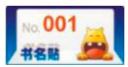 ,再點擊內容貼
,再點擊內容貼  到
到  號(此點讀包由8個切割音檔組成,需8個連號內容貼對應),就可以聽取整個點讀包內的聲音了,點別的貼號無法聽取,因為點讀包安裝時我們將書名貼號設定001,內容貼起始貼號設定0001。
號(此點讀包由8個切割音檔組成,需8個連號內容貼對應),就可以聽取整個點讀包內的聲音了,點別的貼號無法聽取,因為點讀包安裝時我們將書名貼號設定001,內容貼起始貼號設定0001。
接著將書名貼001號貼於封面,內容貼0001到0008號貼於內頁,這樣就大功告成了!! 使用時先點書名貼在點內容貼。

沒有Dry Bones這本書,可以到圖書館借來練習,利用噴修膠膜(是一種弱黏性貼紙,通常用於美術上,本舖有賣)將點讀貼紙加工成弱黏性貼紙貼在書上,歸還時撕除不傷書,此方法讓圖書館書變成點讀書(google搜尋〝噴修膠膜 貼紙重複利用〞可找到詳細教學文件),提供廖彩杏書單第一季22本書點讀包供下載練習,詳廖彩杏貼紙點讀書製作一文。

|
看完上述案例還是不懂嗎?
建議您實際操做看看,沒有Dry Bone這本書,也請依上述說明下載並練習安裝Dry Bone點讀包,安裝時書名貼設定001,內容貼起始號設定0001。
安裝好後 請 拿 出 趣 樂 任 我 貼,先點書名貼001再點0001號內容貼,在點0002號至0008號,點到0009號就沒聲音了,因為這本書只用了8個切割音檔。
 點讀包的書名貼號和內容貼起始號設定和使用的貼紙一致就可以了!! 設定書名貼002,內容貼起始號設定0002,就先點書名貼002在點內容貼0002。 點讀包的書名貼號和內容貼起始號設定和使用的貼紙一致就可以了!! 設定書名貼002,內容貼起始號設定0002,就先點書名貼002在點內容貼0002。
實際按上述說明操作後再繼續看以下說明...
還是不知道怎麽開始自製點讀書嗎?
"有"現成點讀包可運用時
以Dry Bone為例,有現成點讀包順序是:安裝點讀包(書名貼號和內容貼號依手邊資源"隨意"設定) 依說明貼上點讀貼紙(貼號要和設定一致喔),沒有說明,就要邊聽邊貼。 依說明貼上點讀貼紙(貼號要和設定一致喔),沒有說明,就要邊聽邊貼。
本舖購筆預裝廖彩杏168本書用點讀包,依張貼說明使用書名貼和內容貼就可完成製作,多多練習,建議熟悉了再將手邊的書作成點讀書!!
"沒有"現成點讀包可運用時
技巧:封面先貼上書名貼,再貼內容貼
步驟1.準備好要製作的書-Dry Bone
步驟2.書本封面貼上一張未用的書名貼
號碼隨意,依手上資源隨意選1張書名貼
步驟3.內頁貼上內容貼
假設要作出逐頁點讀效果,算算幾頁有文字,Dry Bone這本書8頁有字,那就要使用8個貼號連續的內容貼,初學建議從0001號開始貼,所以在書上依序貼上0001-0008號書名貼。
接下還要作的有:準備好mp3、下載mp3切割工具、依書本內容切割好對應的音檔、利用小達人客戶端工具將切割好的音檔作成點讀包....這些內容詳五、點讀包製作最後...將作好的點讀包裝上,安裝時設定的書名貼號和內容貼起始號,就是書本上貼的號碼。
結論:
普通書+安裝點讀包(沒有現成要自製,詳後面章節)+貼上點讀貼紙(封面使用1張書名貼,內頁貼上內容貼)=點讀書
好像還有些地方不太懂???但又說不上來!!!
關於貼紙
書名貼:用途是讓點讀筆知道要讀取哪個點讀包用的,每個點讀包都設定001號,點讀筆要播放哪個點讀包? 系統不會允許這樣安裝 所以點讀筆裡已有安裝時設定書名貼001號的點讀包後,再有其他點讀包安裝也設定001號時,系統會問您要不要覆蓋?覆蓋掉的點讀包就不見了!! 所以點讀筆裡已有安裝時設定書名貼001號的點讀包後,再有其他點讀包安裝也設定001號時,系統會問您要不要覆蓋?覆蓋掉的點讀包就不見了!!
內容貼:點讀包由許多切割音檔組成,點了書名貼後,要再點內容貼,點讀筆才會知道要撥哪個點讀包內的哪個切割音檔。 書名貼號不能重複,但內容貼號可以重複,因為點讀包彼此的切割音檔是獨立的。 書名貼號不能重複,但內容貼號可以重複,因為點讀包彼此的切割音檔是獨立的。
 A套書用了內容貼0001號,B套書當然也可以從內容貼0001號開始使用,只要您的手邊有這些材料!! A套書用了內容貼0001號,B套書當然也可以從內容貼0001號開始使用,只要您的手邊有這些材料!!
|
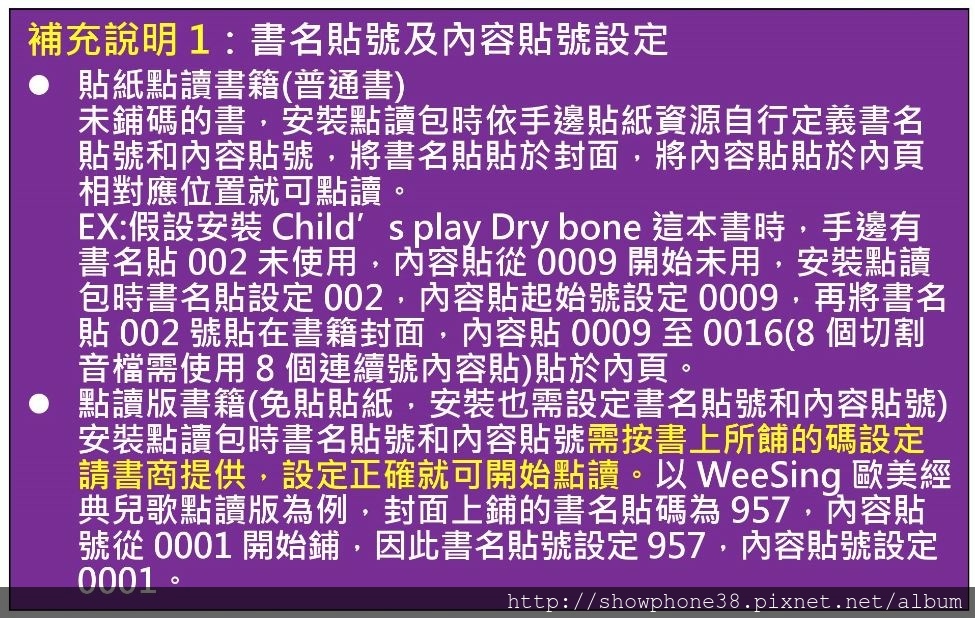
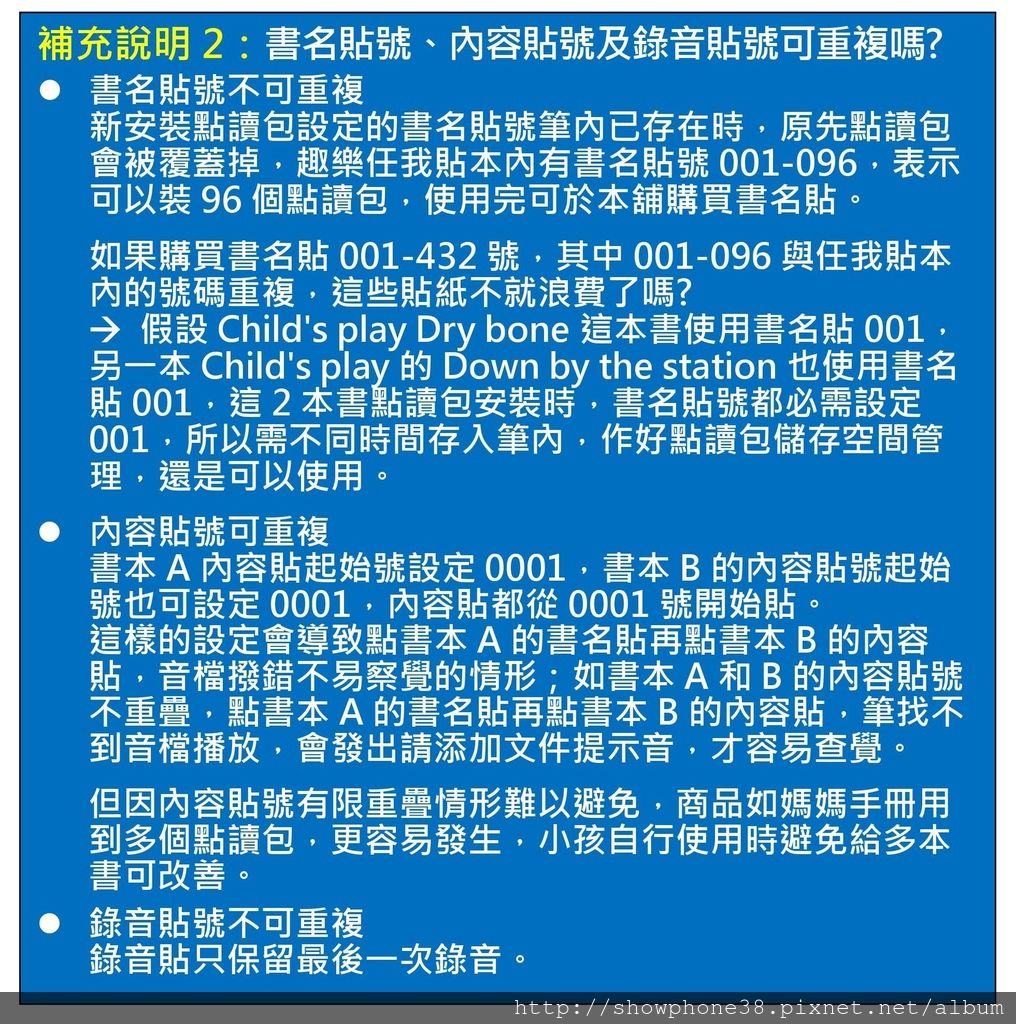
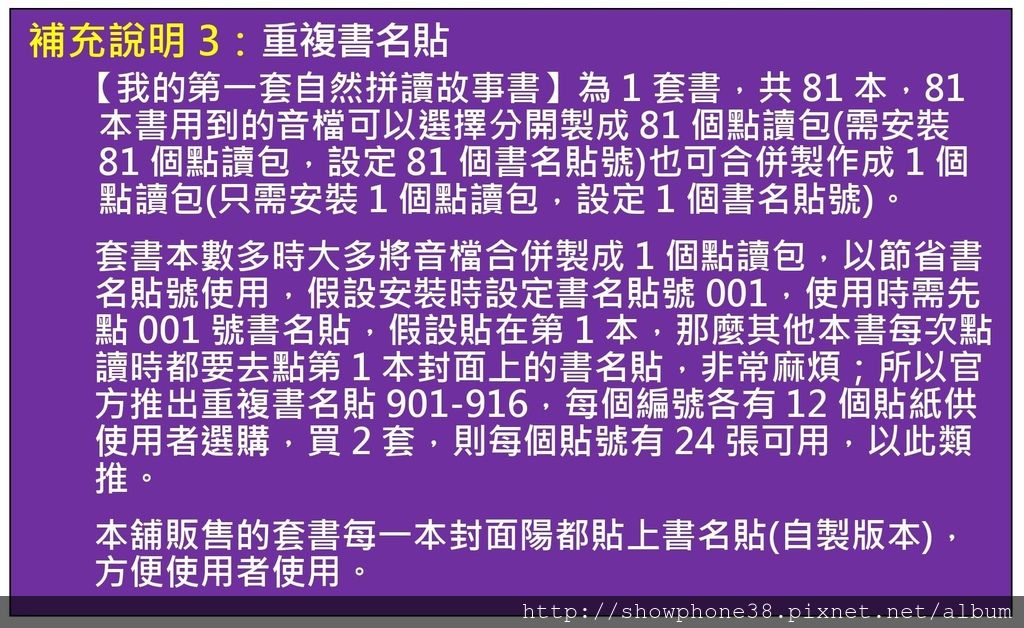
 回教學目錄
回教學目錄
六、製作點讀包
看完以上章節,恭喜您學會安裝點讀包及使用書名貼和內容貼了,接下來介紹點讀包的製作方法,學會了,您就可將手邊的普通書通通變成點讀書了,請先下載並安裝好下列工具(較難,建議先學六、用錄音貼製作點讀歌本這個章節,以免產生挫折感 )
)
 推薦工具網址/載點如下:(檔案來源:阿榮福利味 –知名免費軟體提供網站)
推薦工具網址/載點如下:(檔案來源:阿榮福利味 –知名免費軟體提供網站)
- 格式工廠 –將音檔轉成mp3格式用 點我下載
- Mp3DirectCut – 音檔切割工具 點我下載
- MP3 Quality Modifier – MP3瘦身工具 點我下載
安裝好後依以下4個步驟完成點讀包製作。
步驟1 取得MP3音檔
非MP3格式需轉檔,整理相關教學資源供參。
步驟2 切割MP3音檔
使用mp3DirectCut切割音檔,依需求作出逐句、逐段點讀效果。
2-1 開啟程式 開啟檔案

2-2 設定切割範圍(4個鈕搞定)
按播放聽音檔,聽到切割範圍的開始處按暫停,點設為開始鈕後按播放繼續聽音檔,聽到切割範圍的結束處按暫停,點設為結束鈕。 播放、暫停可使用鍵盤上的Space鍵代替。

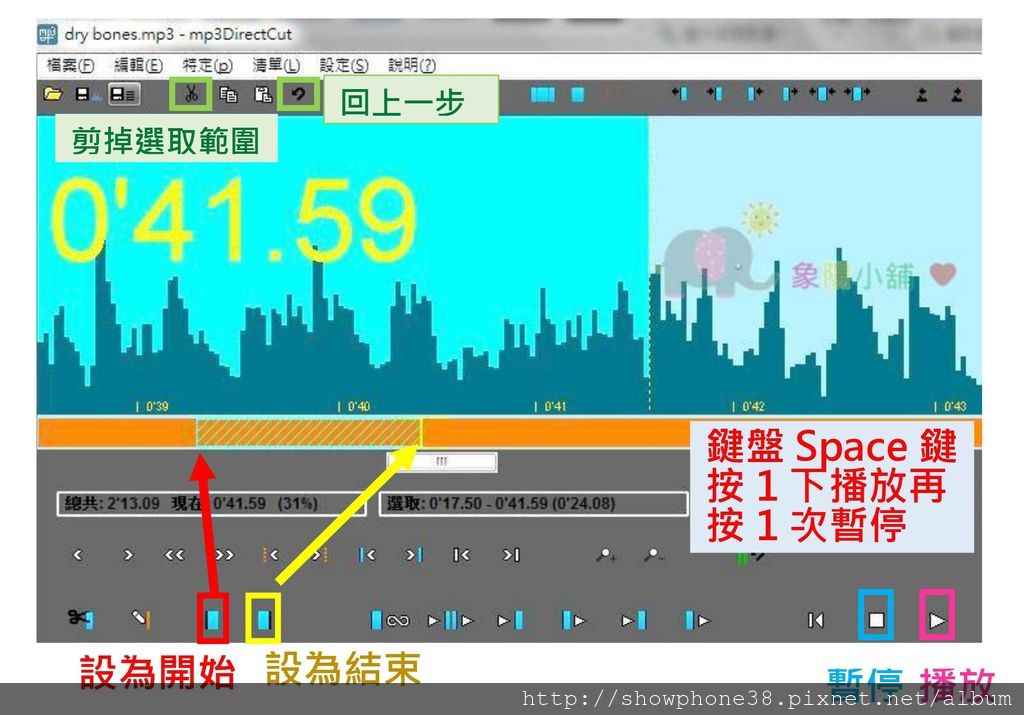
2-3 將設定好的範圍存檔(檔名設定很重要)
在電腦上新建一個文件夾,存放整本書切割好的MP3檔案,切割音檔存檔時,檔名開頭使用固定位數編碼(4位數就夠用),位數未固定,將音檔匯入點讀包製作工具時,音檔前後順序會亂掉,製作出來的點讀包內容跟書本內容會對不上。
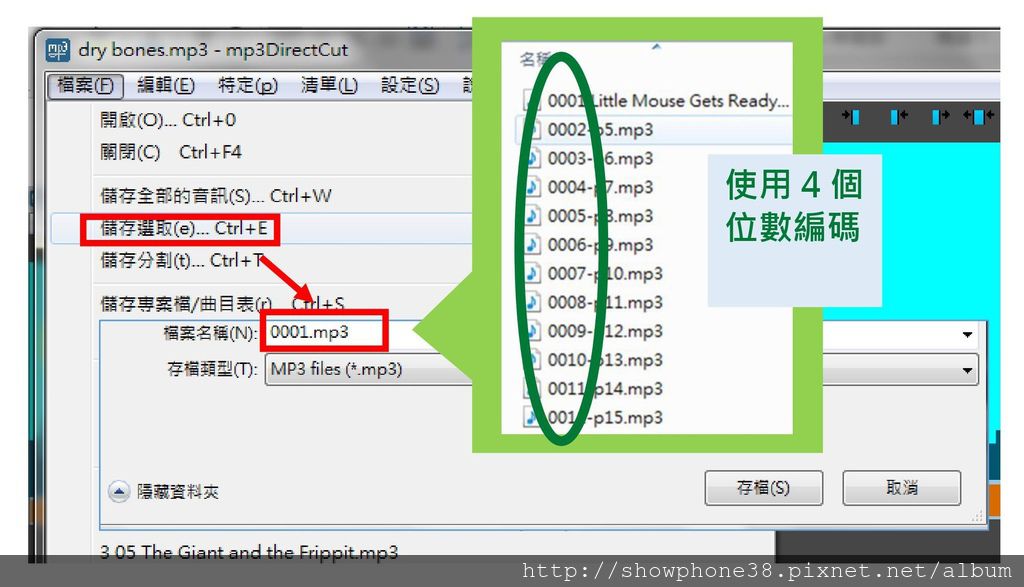
步驟3 使用小達人客戶端程式的智能自製內容工具製作點讀包。
3-1 點2下開啟智能自製內容工具

3-2 點新建項目,設定名稱和儲存位置
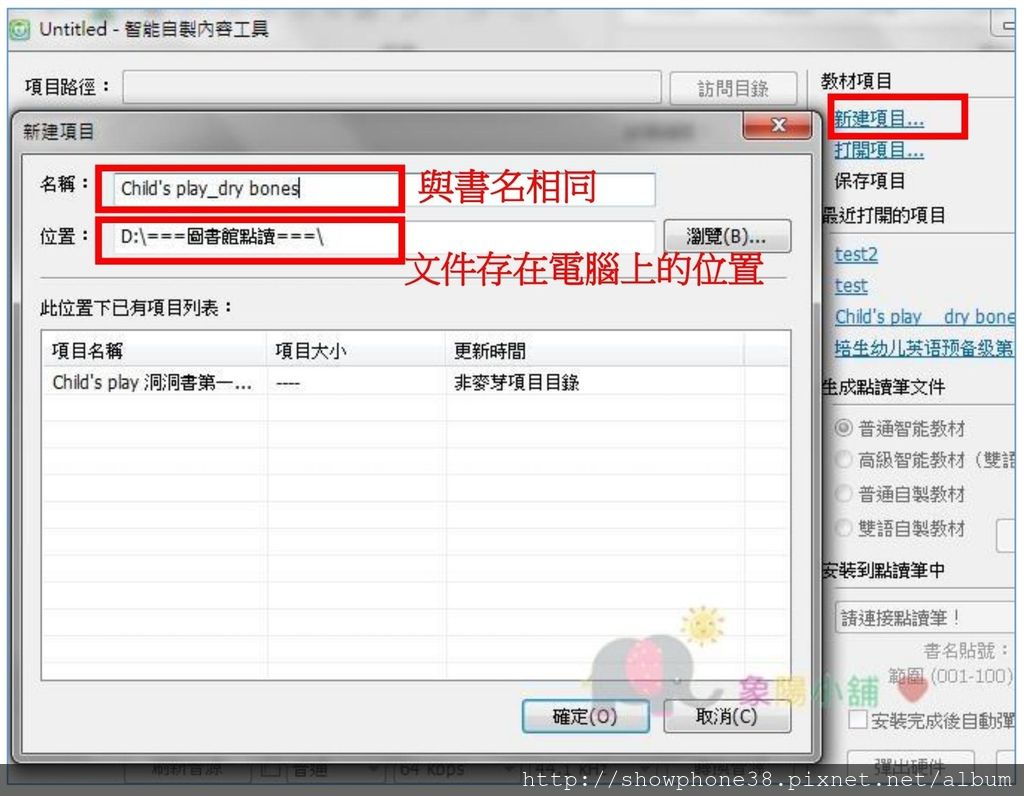
3-3 點選批量添加,選取音檔所在的文件夾
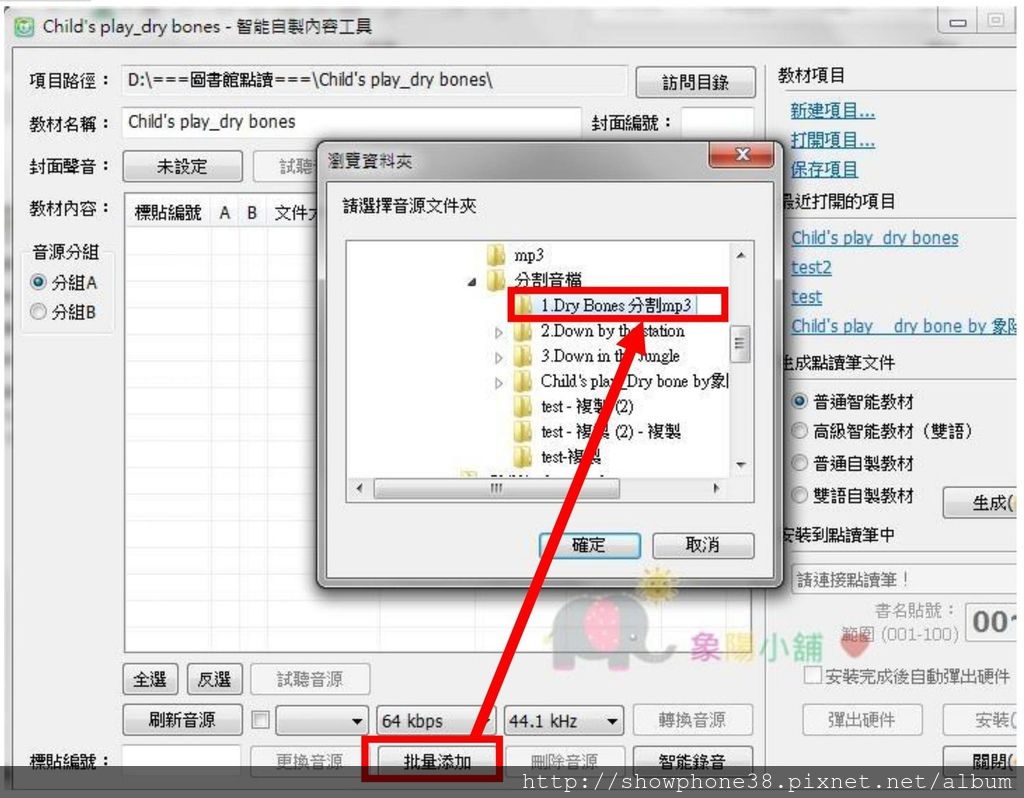
3-4 設定封面聲音
下載本教學文件附件cover.mp3(點我下載),點未設定,選取此檔案為封面聲音。
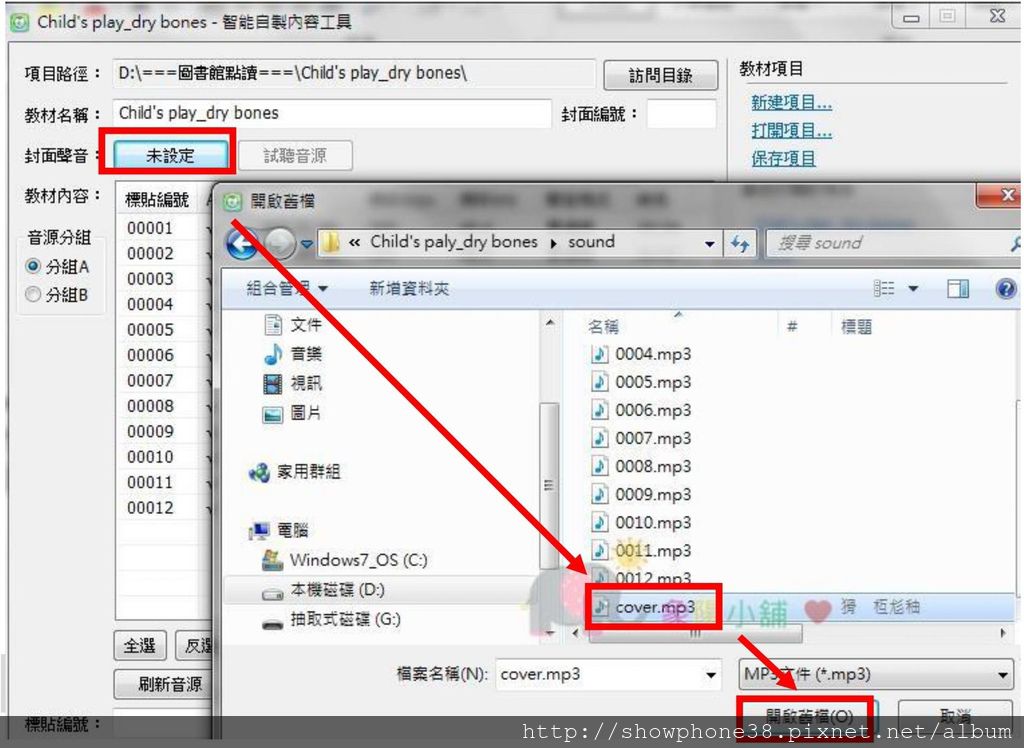
沒有鋪碼的普通書,選普通自製教材,然後點生成
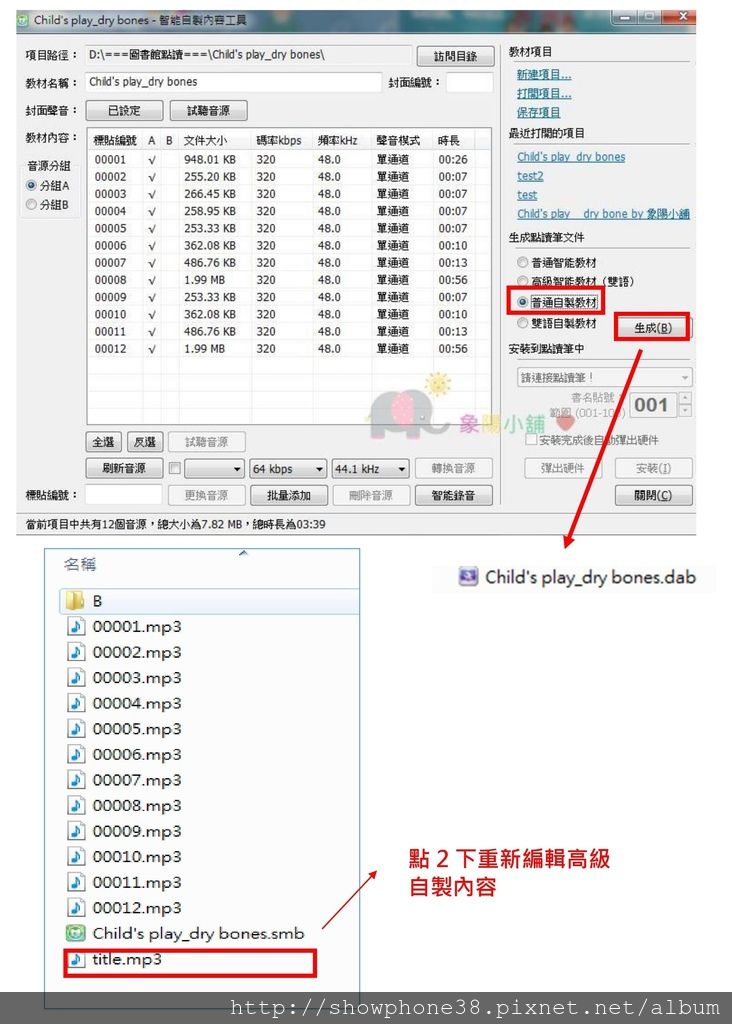
 回教學目錄
回教學目錄
七、使用錄音貼製作點讀歌本
免裝任何程式,不需自己錄音,沒有作業系統限制,會上YouTube看影片就能學會 !!
利用YouTube上的資源,自己做點讀歌本,不論想學英文、中文還是日文,通通可以!
將點讀筆交到孩子手上,讓小小孩自己當DJ,想聽什麼播什麼,不用搶阿爸阿母的手機!!不用一直盯著電視看。
也可用來製作音樂播放卡、朗讀播放卡.....
步驟1 將YouTube上的影音轉成MP3檔:
觀看一部YouTube影片時在網址加一個to立即開始MP3轉換
例如 https://www.youtube.com/watch?v=GoSq-yZcJ-4
https://www.youtubeto.com/watch?v=GoSq-yZcJ-4
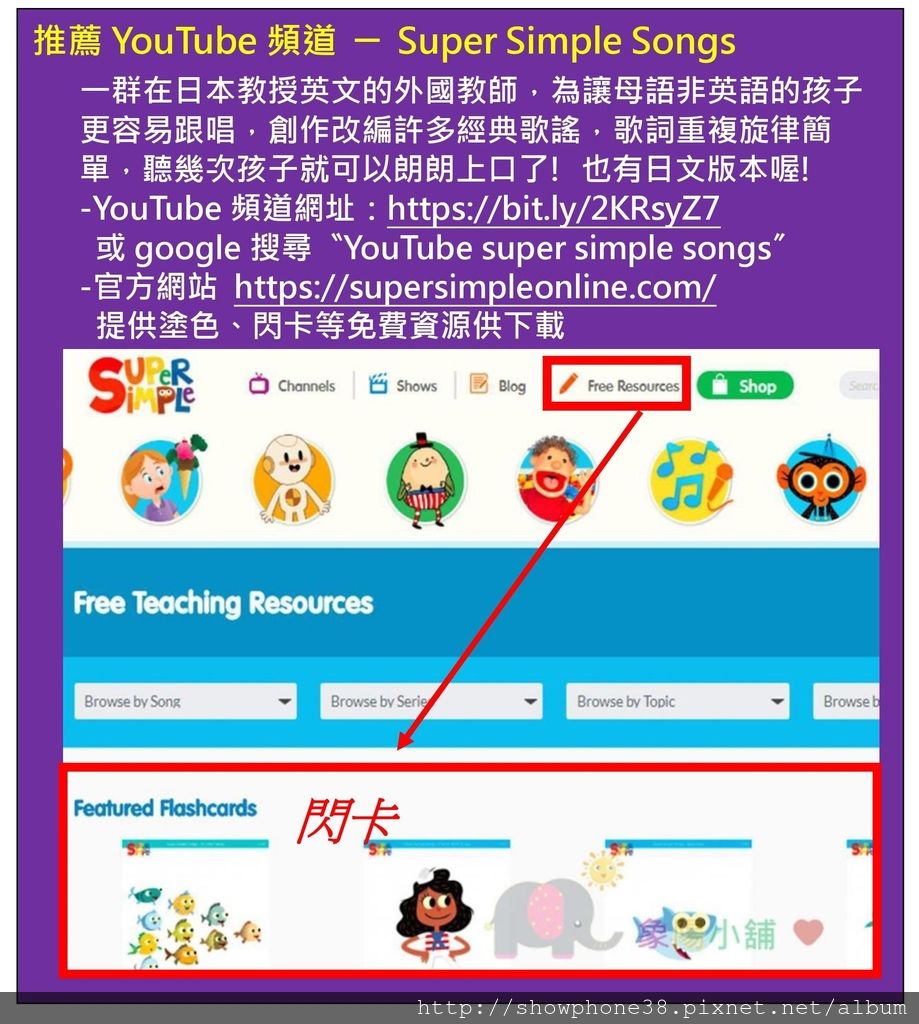
步驟2 點讀筆關機接上電腦,將MP3檔案名稱改為RECXXXX(XXXX為錄音貼號)放在User/REC文件夾下
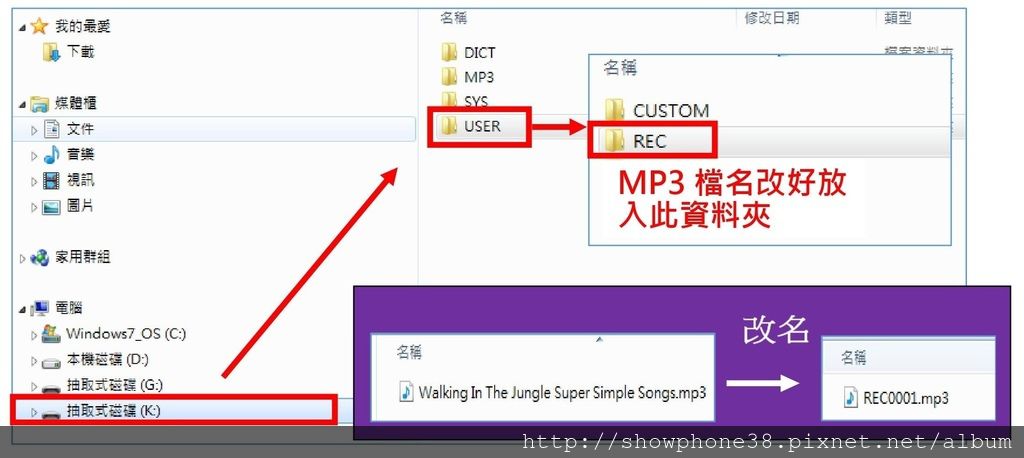
步驟3 將錄音貼貼在自製歌本上
以製作Walking in the jungle為例,下載後將MP3檔名改成REC0001,將0001號錄音貼,貼在自製歌本上,或任何想貼的地方,開機點錄音貼就可點讀。
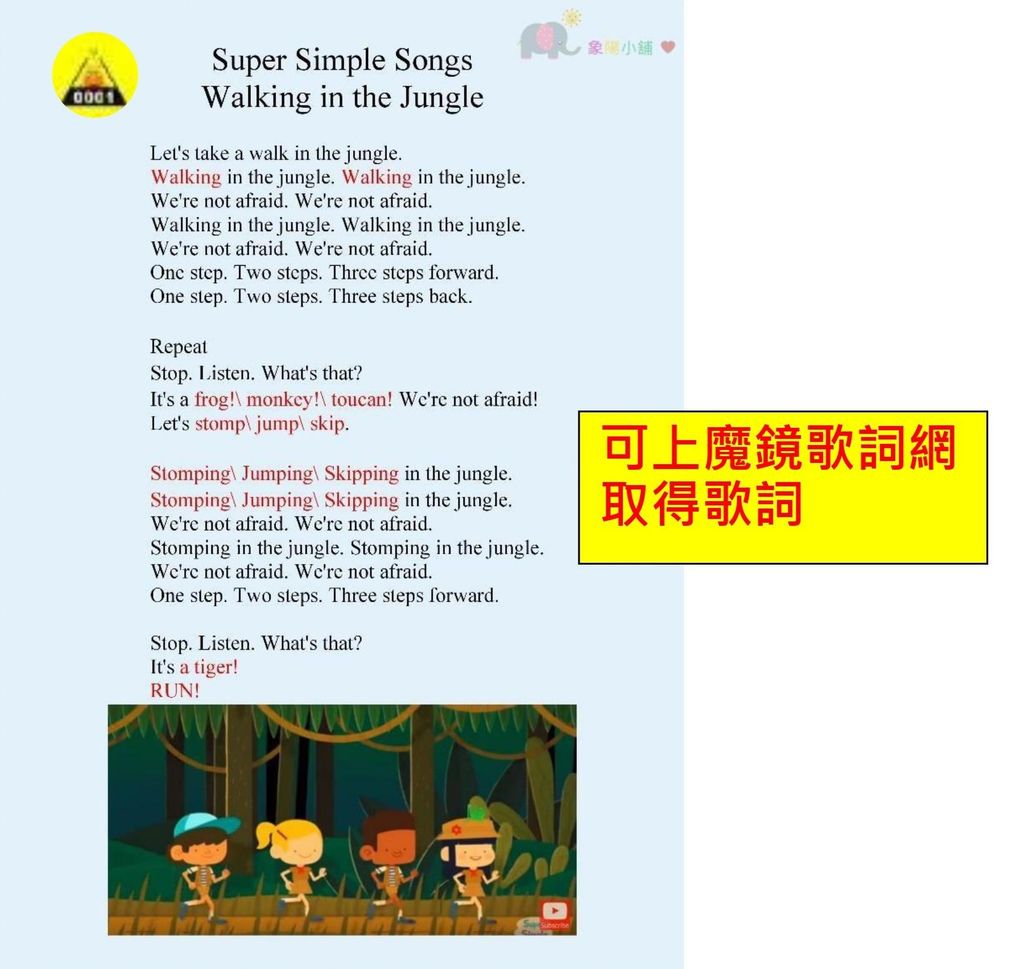
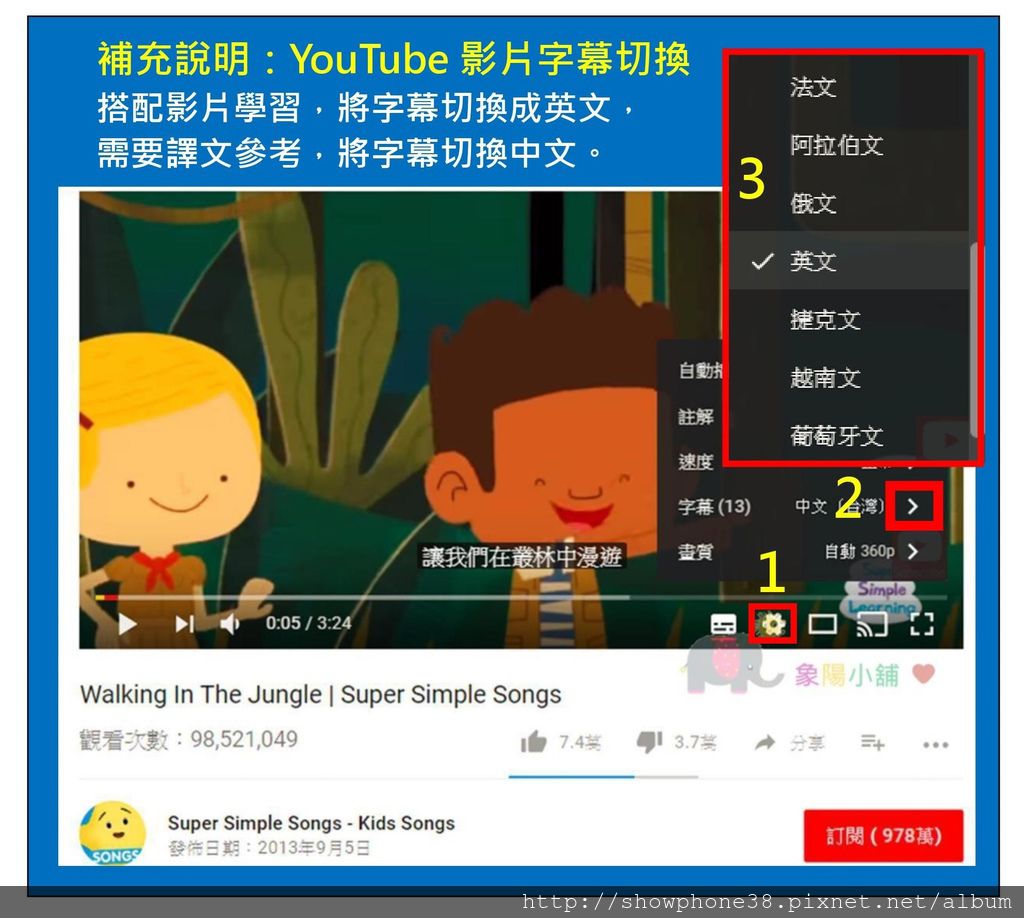
貼在任何想貼的地方 ─自製音樂播放卡
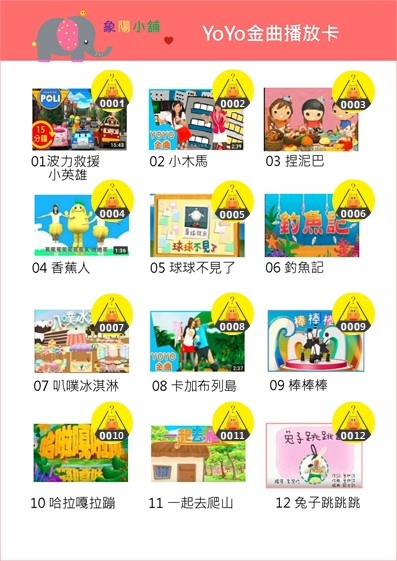
 回教學目錄
回教學目錄
八、點讀筆錄音後用錄音貼播放
使用小達人筆上的錄音功能鍵(REC鍵)錄音,無需操作電腦就可將普通書變成有聲書!
步驟1 開啟小達人筆,按錄音鍵(REC鍵)
系統會語音提示〝請先選擇錄音標貼〞

步驟2 點擊選定的錄音貼,開始錄音
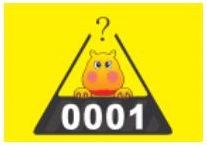
步驟3 再按錄音鍵(REC鍵)停止錄音
系統發出語音提示〝錄音文件已保存,錄音結束〞
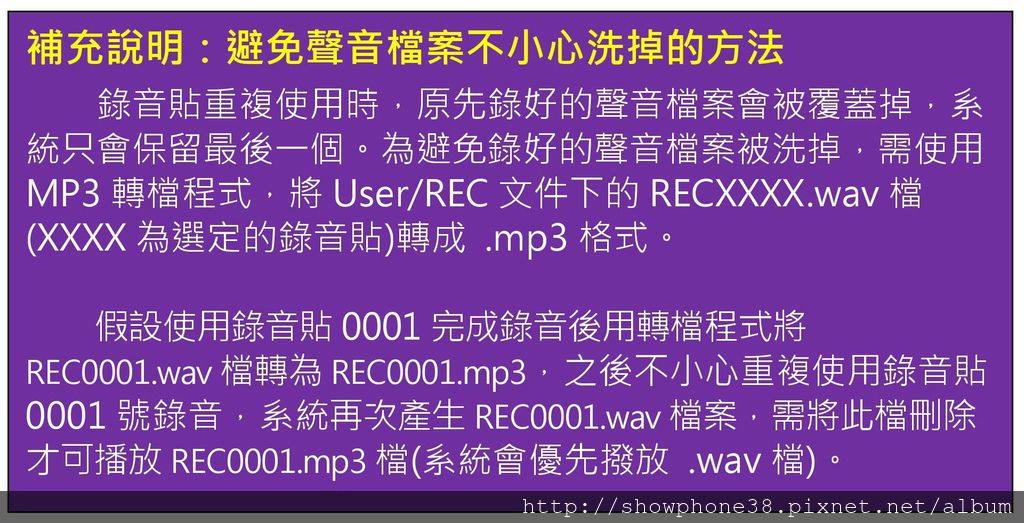
 回教學目錄
回教學目錄
九、如何查看點讀筆內裝了什麼檔案
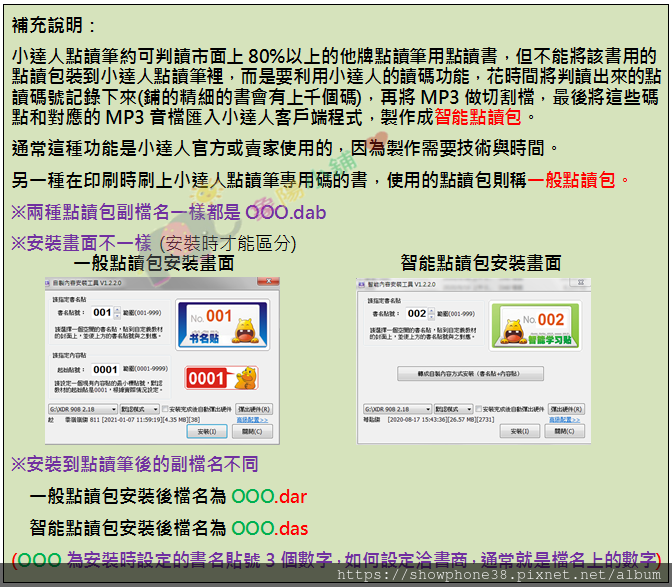
查看方式1 :安裝小達人客戶端程式查看 安裝說明詳: 一、安裝小達人客戶端程式

假設要知道下圖紅框處列出的是哪個商品用的點讀包,可以利用狀態欄位的資訊,再查看本舖提供的對應表來確認。(他處購買的不適用)
 書名-OOO請查看一般點讀包明細表
書名-OOO請查看一般點讀包明細表  智能-OOO請查看智能點讀包明細表
智能-OOO請查看智能點讀包明細表
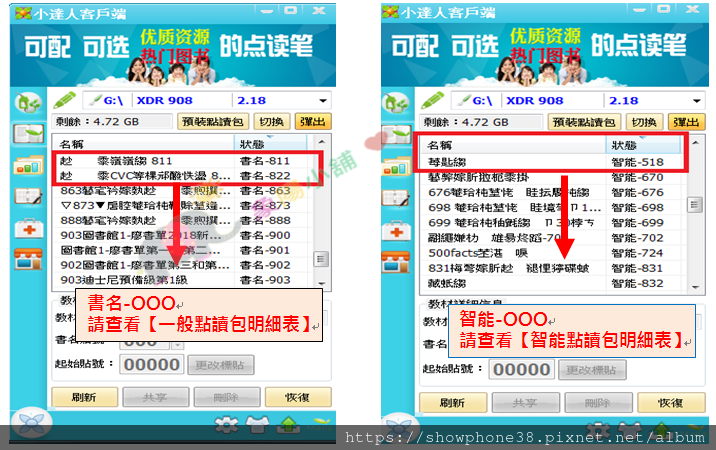
表內容如下


查看方式2 :未安裝小達人客戶端程式
點讀筆接上電腦後,開啟點讀筆裝置內的CUSTOM資料,裡面放置全部的點讀包檔案。
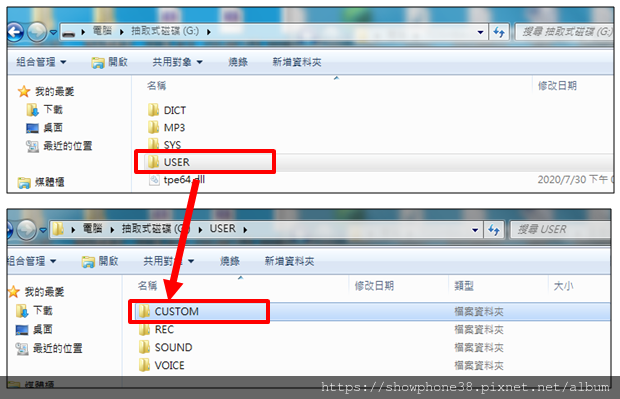
從檔名看不出是哪個商品用點讀包
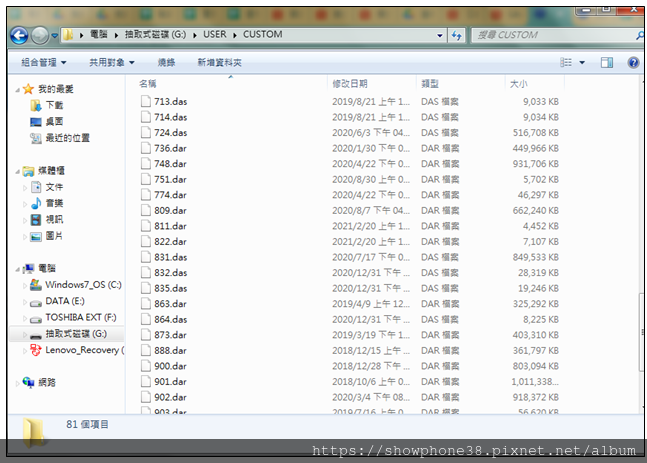
假設要知道下圖紅框處列出的是哪個商品用的點讀包,
 OOO.dar 請查看一般點讀包明細表 OOO.das 請查看智能點讀包明細表
OOO.dar 請查看一般點讀包明細表 OOO.das 請查看智能點讀包明細表
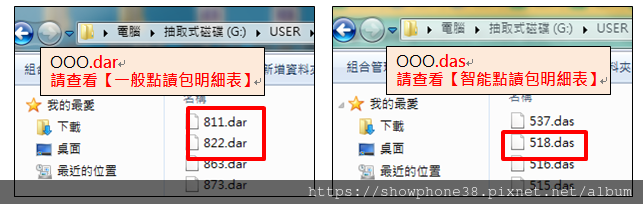
表內容如下


十、趣樂任我貼─MP3播放卡使用方法
步驟1 將所要播放的MP3音檔拷貝到 【MP3 資料夾】下
將點讀筆關機使用USB線連上電腦,檔案複製好退出點讀筆(使用小達人客戶端彈出鈕或使用與隨身碟相同的退出裝智方法)。
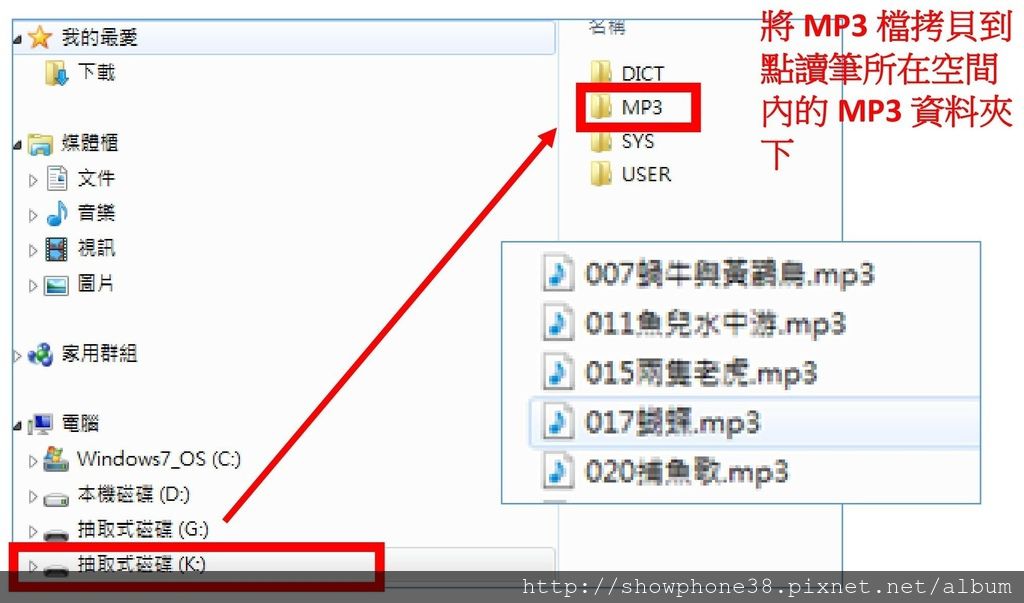
步驟2 播放MP3資料夾下的檔案
方法1:用趣樂任我貼內的MP3播放卡撥放(卡片前封面一)

方法2:長按錄音鍵,進入”MP3模式”
音量鍵“—”可切換下一曲,音量鍵“+”可切換上一曲。

 回教學目錄
回教學目錄
十一、趣樂任我貼─使用智能播放卡檢測相容性
智能播放卡可用來確認小達人點讀筆與某他牌點讀書有無相容。
卡片在《趣樂任我貼》本封面背面左下角

用點讀筆點擊卡片,進入點讀模式,再點書籍內頁,如能報出數字, 表示該書鋪了小達人可識別的點讀碼(與小達人點讀筆相容),使用完畢,再次點擊卡片退出點讀模式。
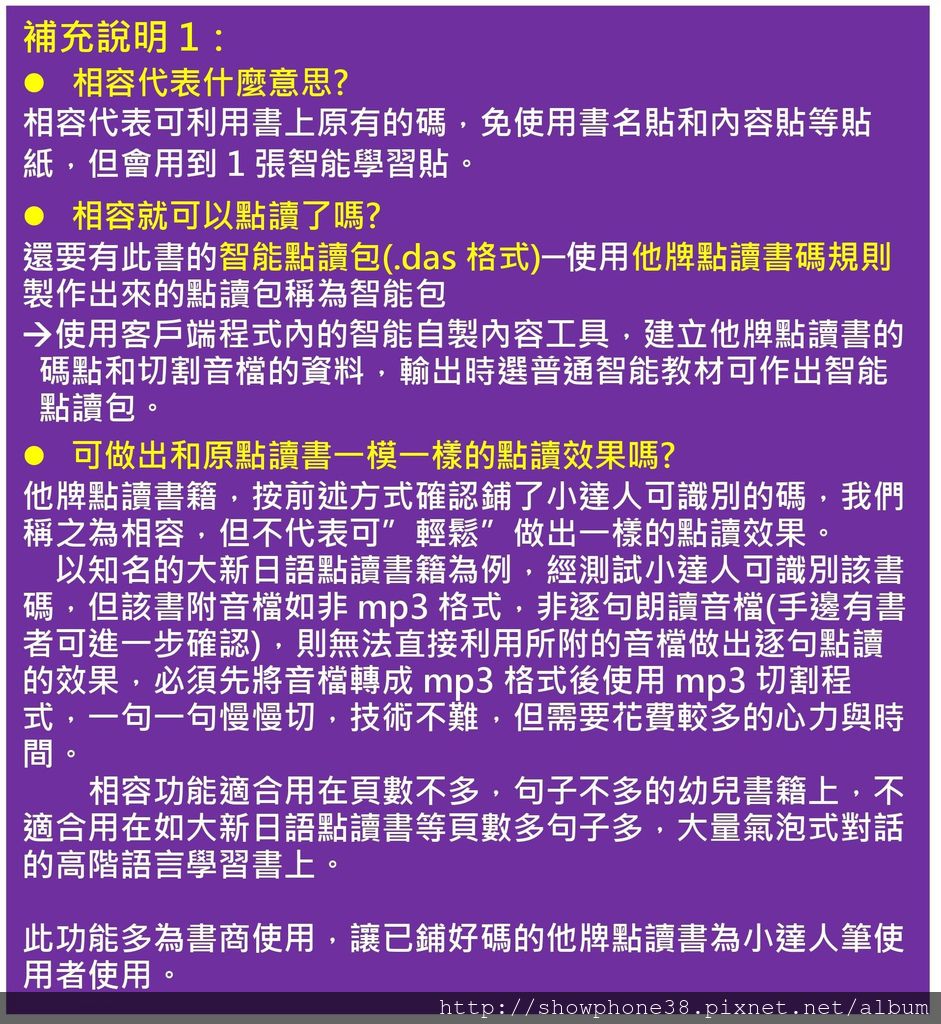
 回教學目錄
回教學目錄
十二、趣樂任我貼─智能故事貼使用方法
使用點讀筆點擊書本,點到哪聽到哪,跟唱跟讀真方便!!
如果點讀筆內的音檔可自動一首接著一首播放就更方便了!!
有這個功能喔!! 利用小達人筆客戶端軟體內的〝精選故事生成工具〞,搭配趣樂任我貼內的〝智能故事貼〞就可以輕鬆做到!!
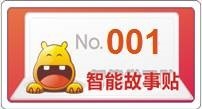

以Wee sing歐美經典兒歌套書來說,第一輯和第二輯加起來有1046首歌,想將其中20首歌做成背景音樂,一首播完自動撥下一首,該怎麽作呢?
Step1: 按兩下打開小達人用戶端,按兩下開啟“精選故事生成工具”。
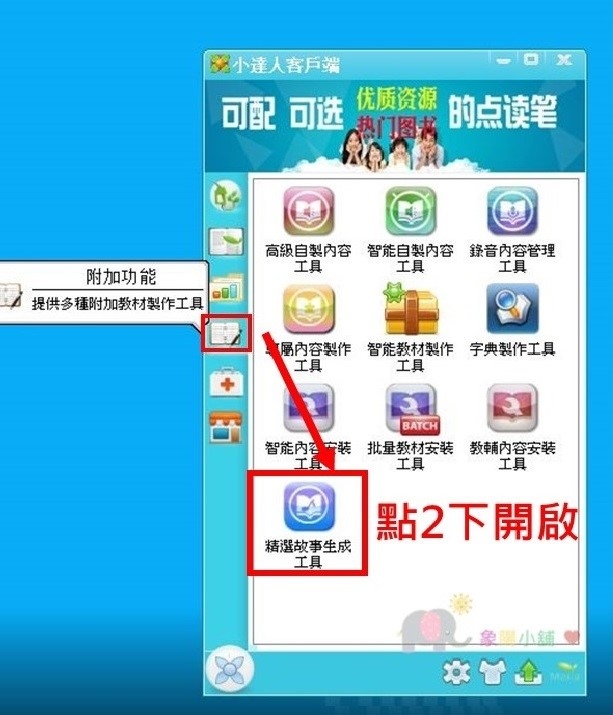
Step2: 點擊“打開點讀包”,選擇Wee Sing書籍用的點讀包。
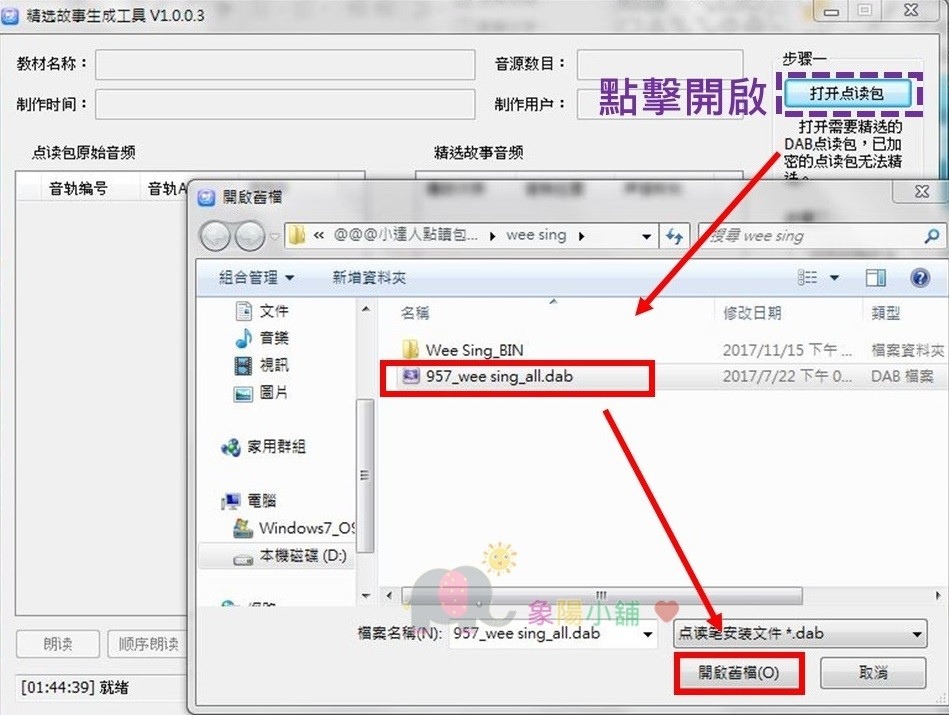
Step3: 挑選要的音檔
點讀包內的音檔全要,可選擇“全選”鈕(全部音檔底色反藍),再點 > 圖案導入全部的音檔
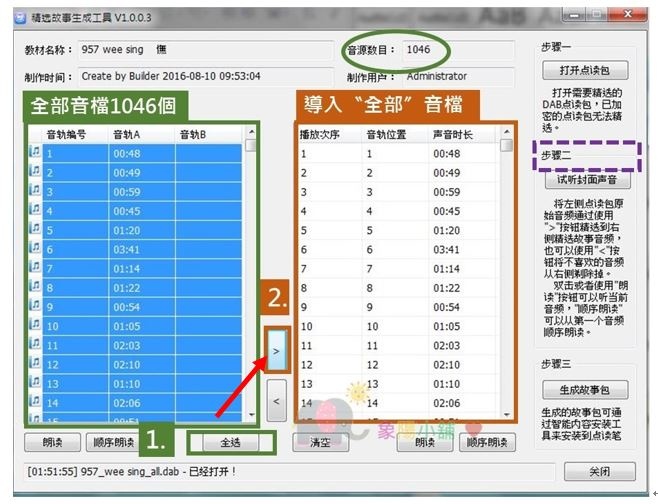
也可以一個音檔一個音檔選取,選取好後一樣點> 圖案導入選取的音檔
同一個音檔可重複選取與導入,連續導入10次,該音檔就會連續播放10次,
可按自己要的順序導入。
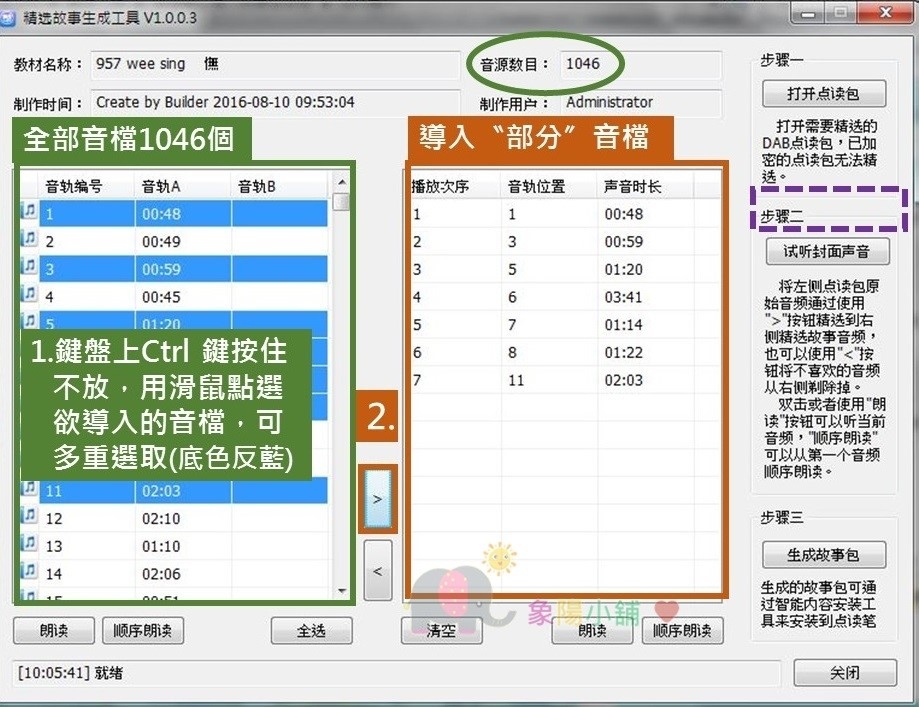
Step4: 點擊“生成故事包”。
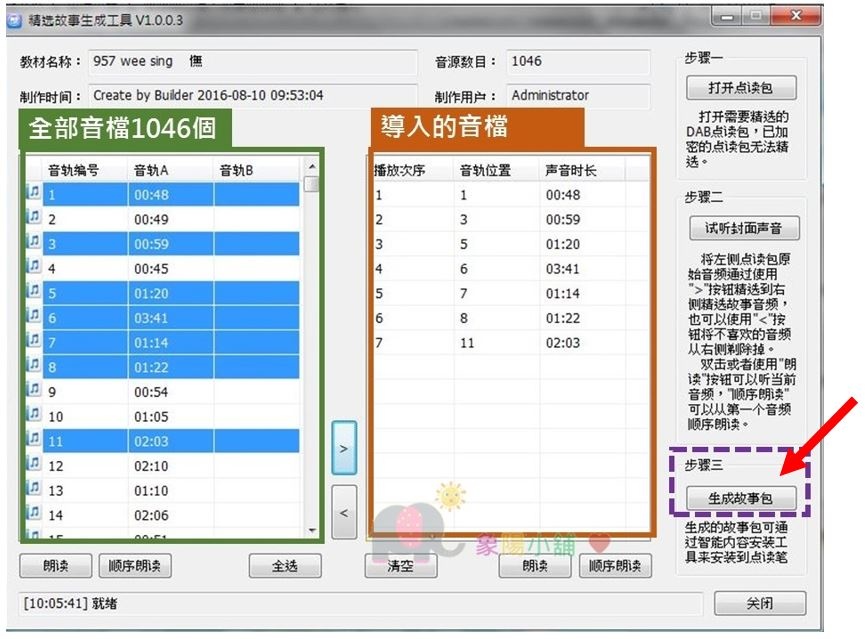
儲存故事包(為一副檔名為.dsb的檔案)
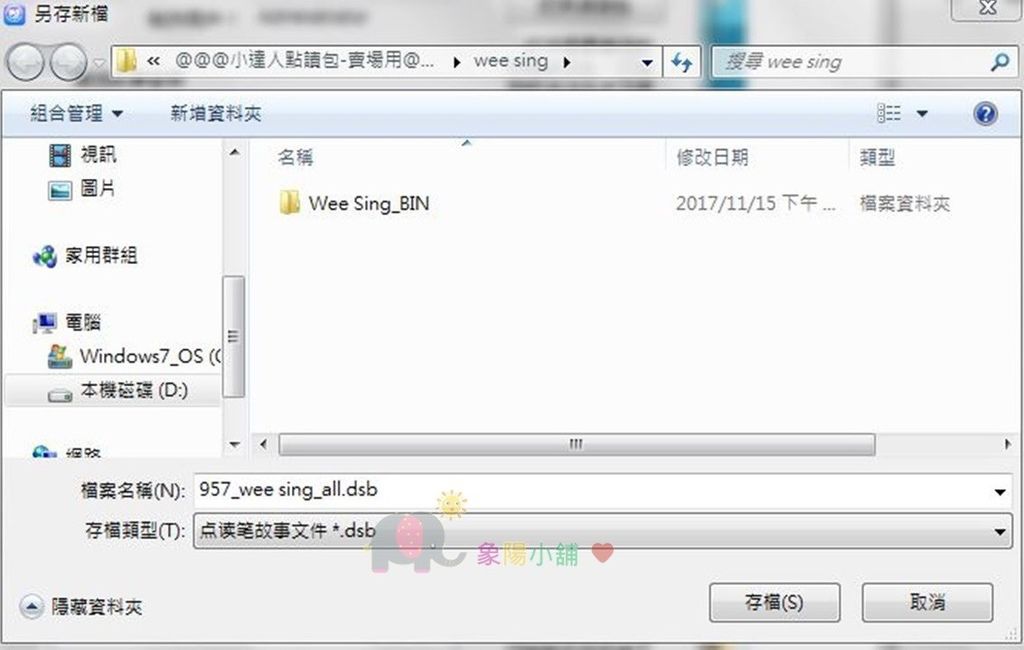
Step5: 安裝故事包
點讀筆關機接上電腦,點2下智能故事包,設定書名貼號為001(依手邊的智能故事貼材料作設定),點安裝
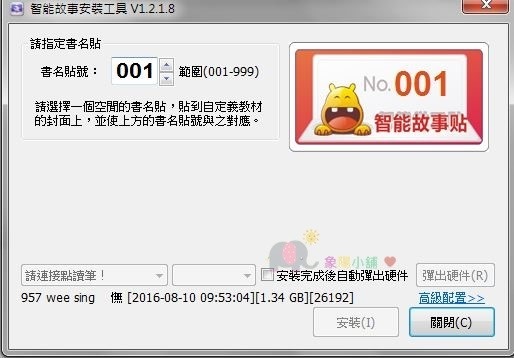
Step7: 查看有無安裝成功
打開小達人用戶端的內容管理,可看到已成功安裝的故事包。
狀態會顯示: 故事-XXX ,XXX就是安裝時設定的書名貼號)
x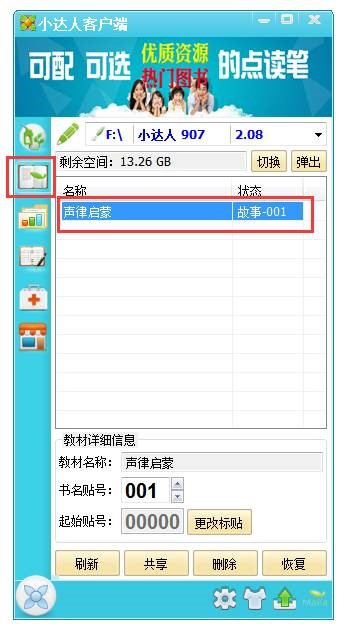
Step7: 點擊智能故事貼,點讀筆會自動按順序播放。
也可以長按音量“+”,切換到下一曲;長按音量“-”,切換到上一曲。

